

|
Excel2007是2007版的Excel办公软件。借助 Excel Viewer,即使没有安装 Excel,您也可以打开、查看和打印 Excel 工作簿。还可以将数据从 Excel Viewer 中复制到其他程序。默认情况下,当打开Excel时,会新建一个空白工作簿,该工作簿包含3个空白工作表。 步骤/方法: 用Excel2007打开需要设置的文档,切换到“页面设置”选项卡,再点击“页面设置”按钮: 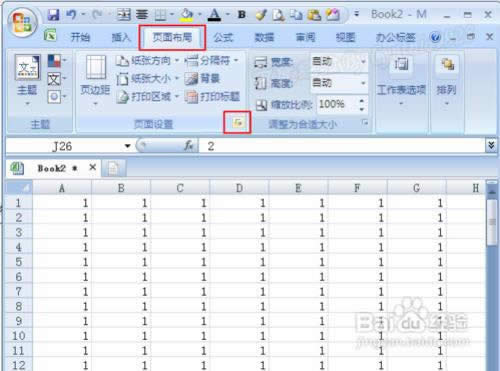 在打开的“页面设置”对话框中切换到“页眉/页脚”选项卡,并点击“自定义页眉”或“自定义页脚”按钮: 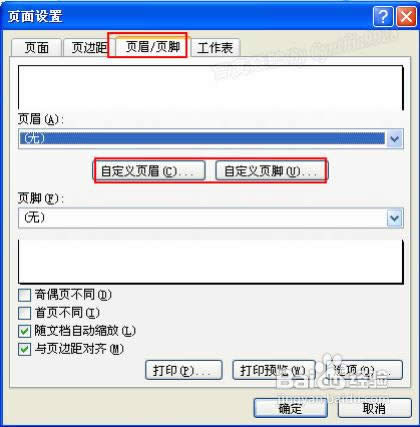 在打开的对话框中选择需要插入页码的位置,再点击“插入页码”按钮: 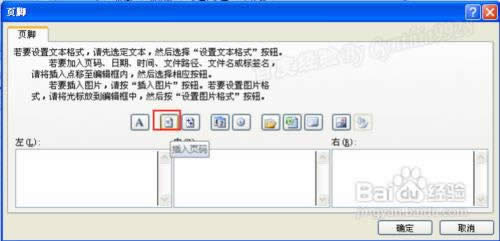 插入页码后注意观察这个域代码:  再在代码后面插入字符即可,若重新定义页码,则直接用加号或减号再插入数字即可: 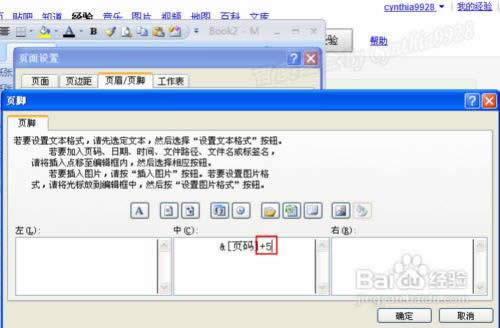 点击“确定”返回“页面设置”对话框后可以看到“页脚”中页码的改变了: 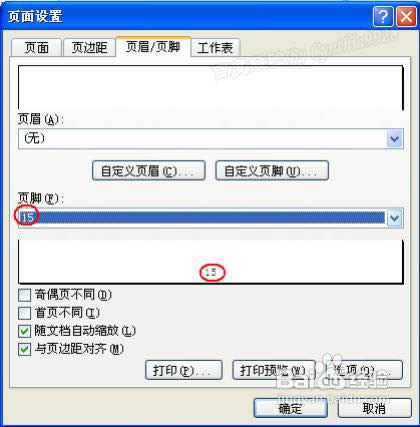 点击“打印机预览”按键可保存并查看页码设置: 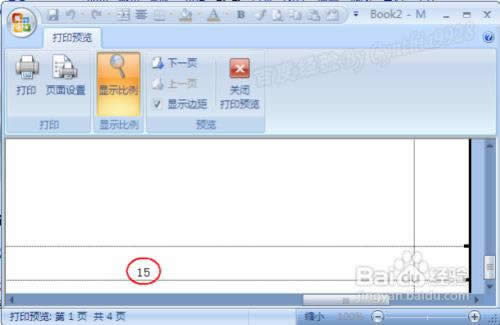 Office 2007整体界面趋于平面化,显得清新简洁。流畅的动画和平滑的过渡,带来不同以往的使用体验。 |
温馨提示:喜欢本站的话,请收藏一下本站!